PowerPoint演示文稿解决图片不能铺满页面的方法教程
时间:2023-01-29 11:44:30作者:极光下载站人气:286
在powerpoint演示文稿中制作幻灯片时,我们有时候会需要插入图片并将其设置为页面的背景,但是有的小伙伴的图片无法铺满整个页面,那小伙伴们知道遇到这种情况该如何解决吗,其实解决方法是非常简单的。我们可以将原始图片复制一张出来后进行粘贴,然后将图片进行水平翻转,接着将翻转后的图片拼接到原始图片无法铺满的地方,最后对翻转后的图片进行裁剪就可以了,拼接后我们会发现在两张图片的拼接处不会有拼接痕迹,两张图片可以进行完美的组合,整体效果还是非常好的。其实操作方法是非常简单的,小伙伴们可以打开自己的PPT文件后一起操作起来。接下来,小编就来和小伙伴们分享具体的操作步骤了,有需要或者是有兴趣了解的小伙伴们快来和小编一起往下看看吧!
操作步骤
第一步:点击打开PPT文件,点击“插入”选项卡的“图片”按钮可以导入图片,调整图片后发现图片无法铺满页面;
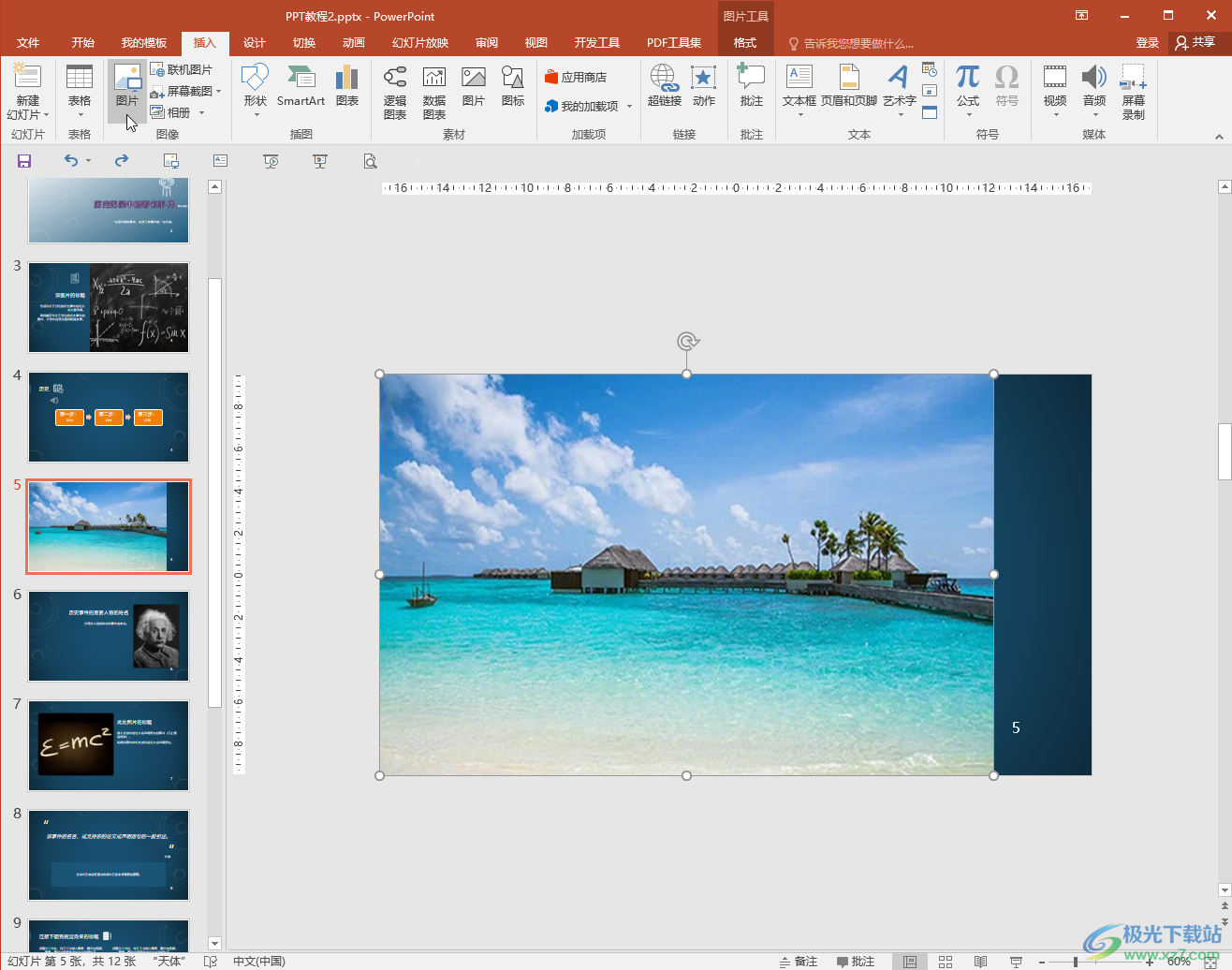
第二步:点击选中插入的图片,按Ctrl+C键复制一张,然后按Ctrl+V键进行粘贴一份出来,也可以选中图片后右键点击并进行复制和粘贴操作;
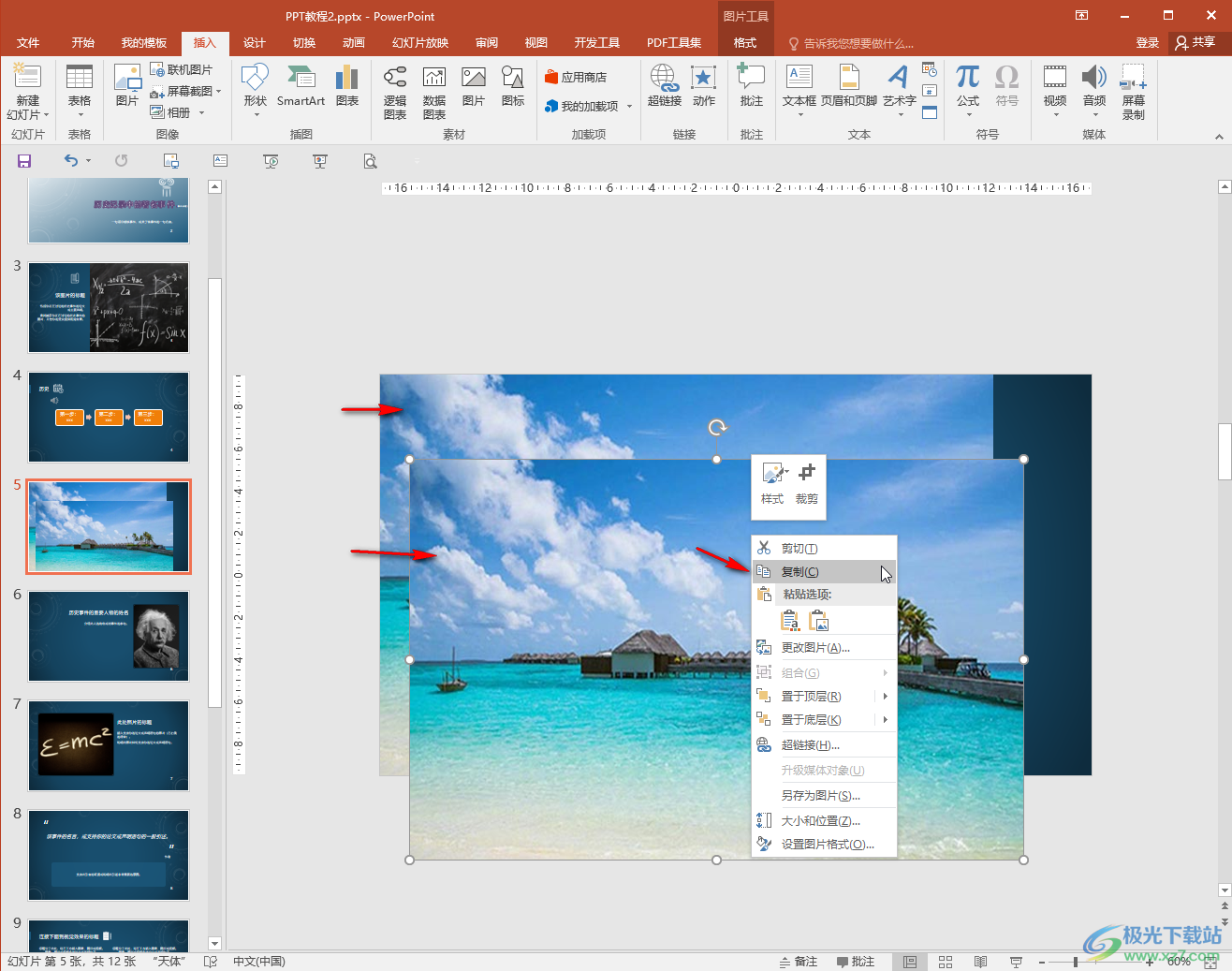
第三步:点击选中粘贴出来的图片,在界面商法 “图片工具”下点击“格式”,然后点击“旋转”——“水平翻转”,得到水平翻转后的效果;
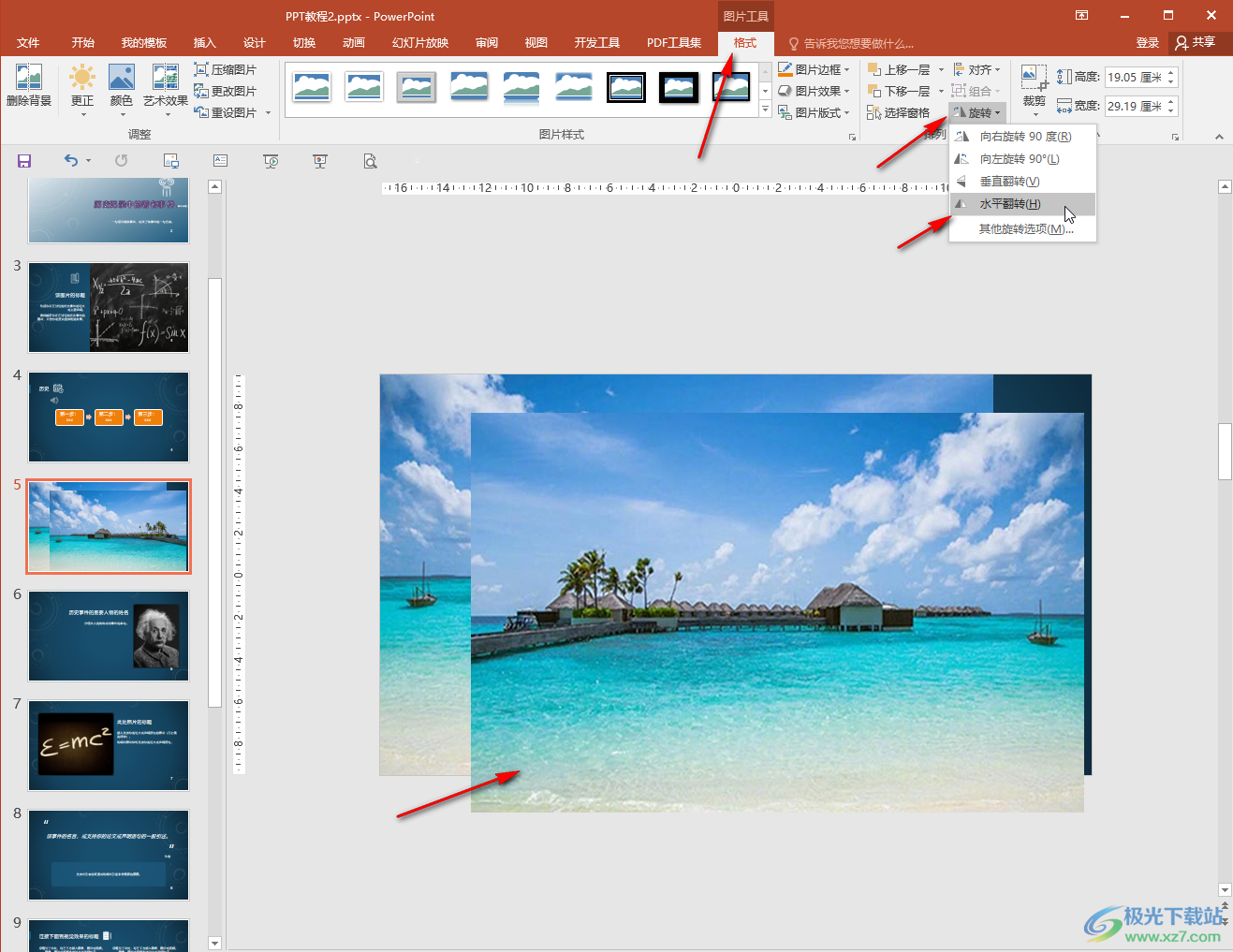
第四步:接着点击拖动翻转后的图片拼接到原始图片无法铺满的地方,可以在界面右下角点击如图所示的图标缩小界面显示比例后进行操作;
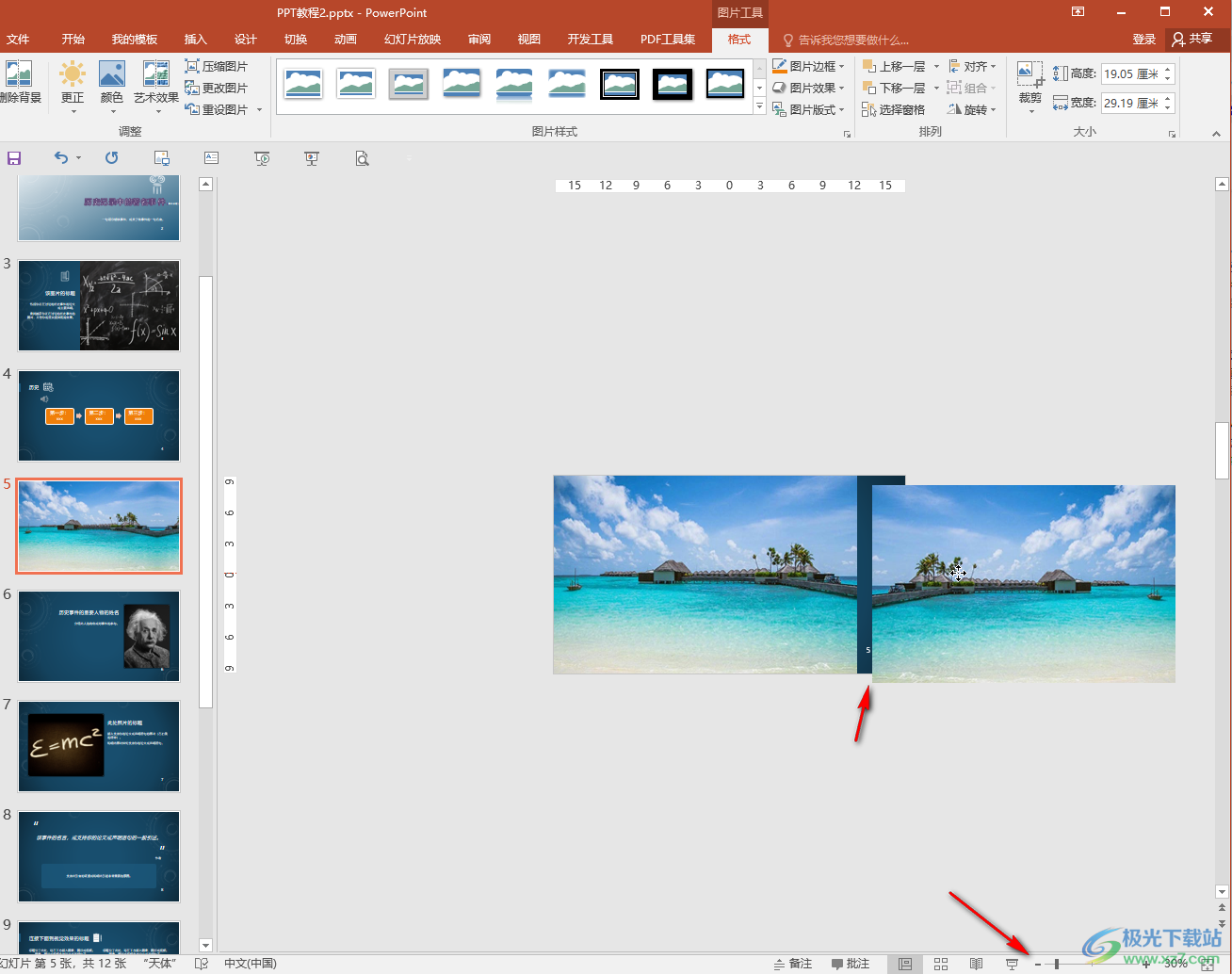
第五步:接着点击选中翻转后的图片,在“图片工具”下点击“裁剪”按钮,在子选项中继续点击裁剪,看到图片周围出现了很多锚点;
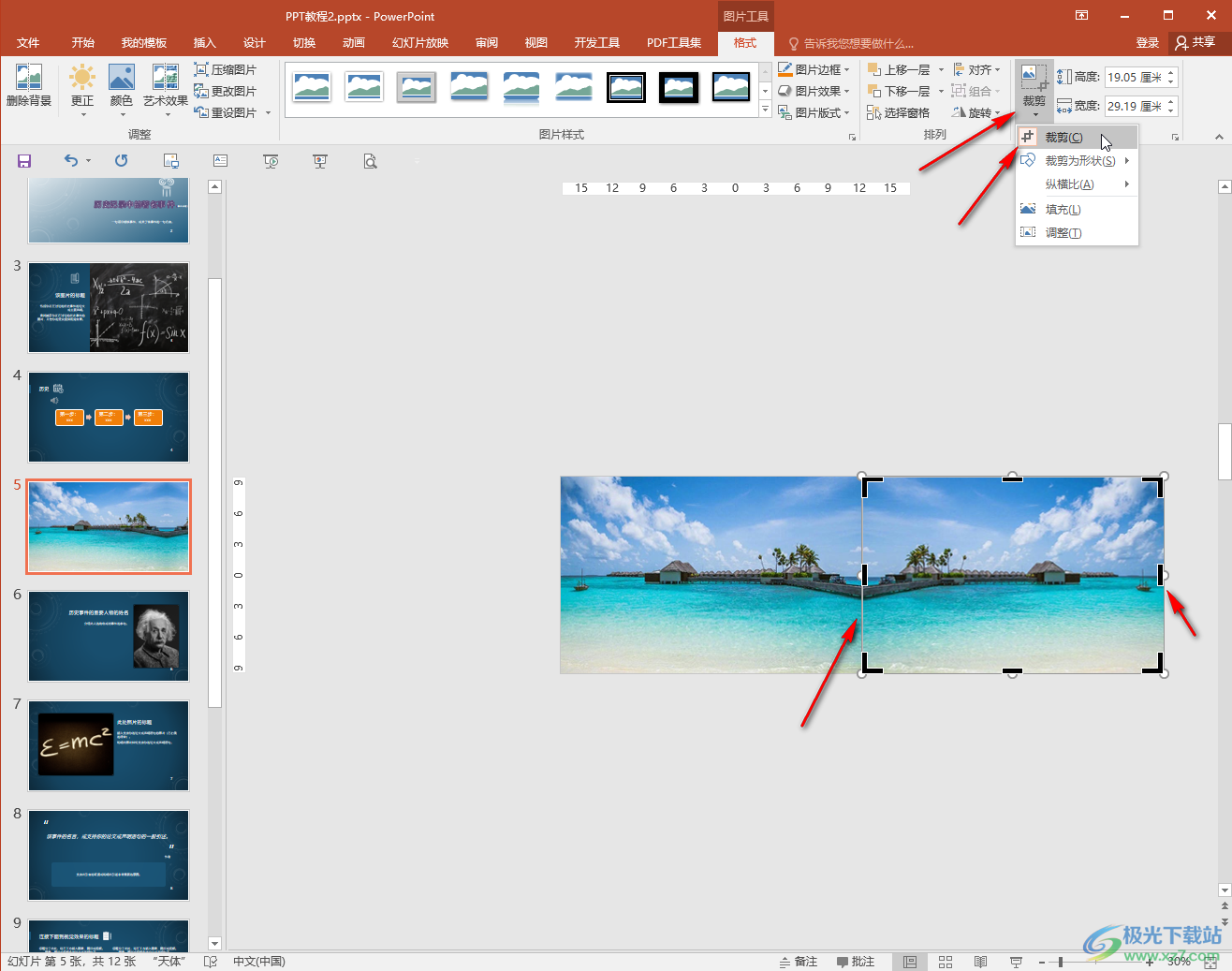
第六步:拖动图片周围的锚点,将图片裁剪到原图铺不满的地方;
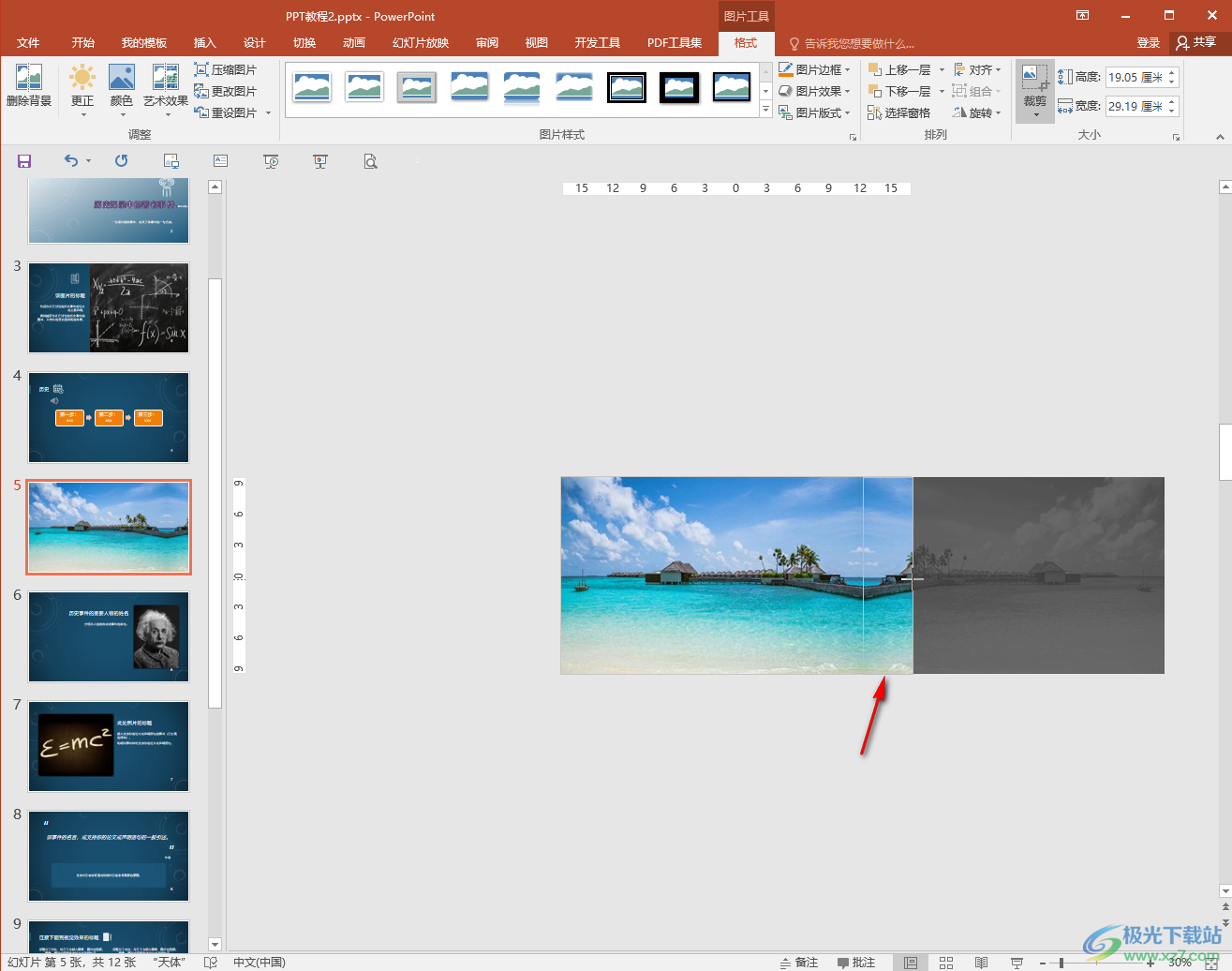
第七步:然后点击图片外的任意空白位置,就可以完成裁剪了,两张图片拼接的地方并不能看出拼接的痕迹。
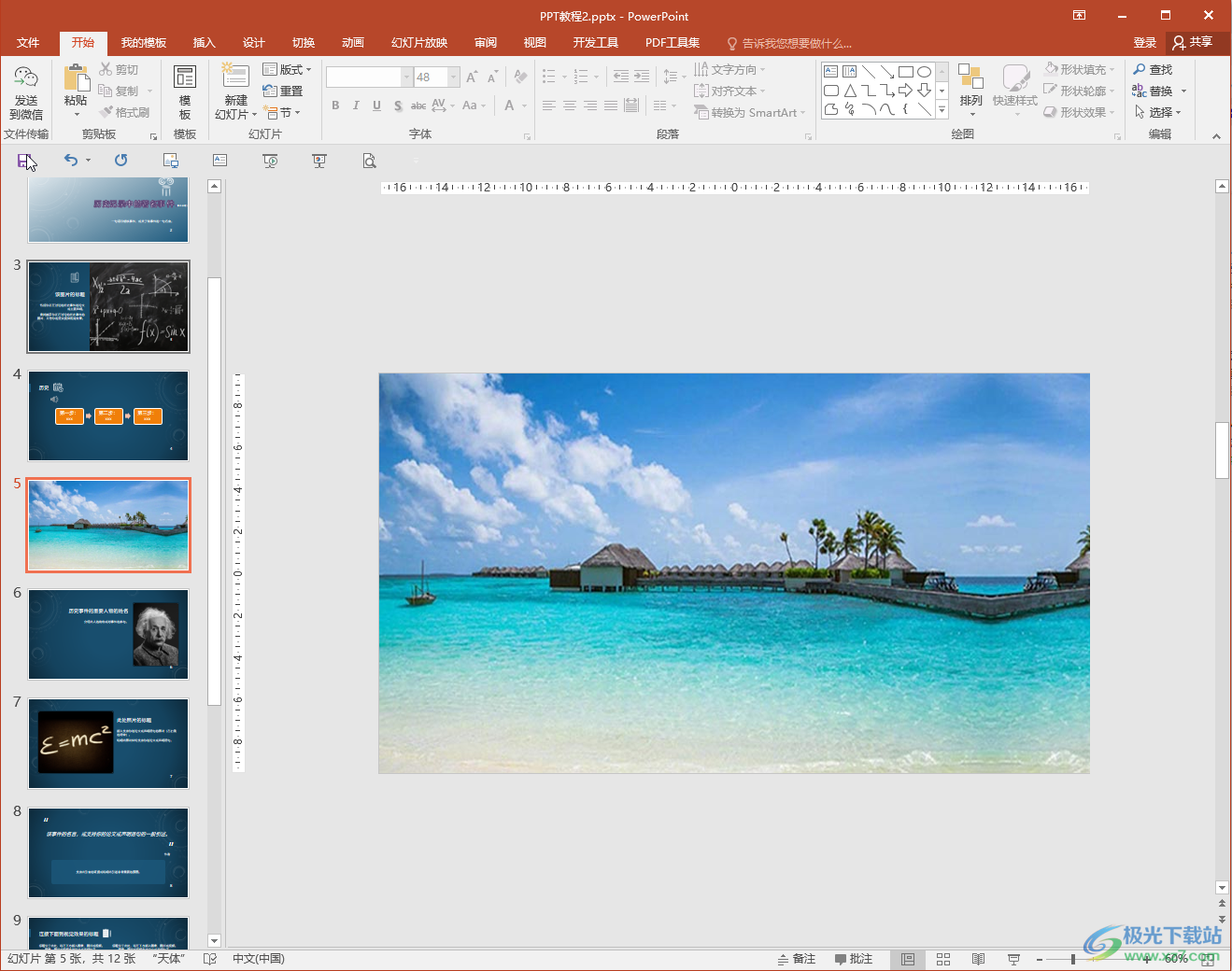
以上就是PowerPoint演示文稿中解决图片铺不满页面的方法教程的全部内容了。如果后续有需要我们还可以按住Ctrl键的同时依次点击两张图片进行选中,然后在“图片工具”下点击“组合”按钮将拼接在一起的两张图片组合为一张图片,小伙伴们可以按需进行操作。

大小:60.68 MB版本:1.1.2.0环境:WinAll, WinXP, Win7
- 进入下载
相关推荐
相关下载
热门阅览
- 1百度网盘分享密码暴力破解方法,怎么破解百度网盘加密链接
- 2keyshot6破解安装步骤-keyshot6破解安装教程
- 3apktool手机版使用教程-apktool使用方法
- 4mac版steam怎么设置中文 steam mac版设置中文教程
- 5抖音推荐怎么设置页面?抖音推荐界面重新设置教程
- 6电脑怎么开启VT 如何开启VT的详细教程!
- 7掌上英雄联盟怎么注销账号?掌上英雄联盟怎么退出登录
- 8rar文件怎么打开?如何打开rar格式文件
- 9掌上wegame怎么查别人战绩?掌上wegame怎么看别人英雄联盟战绩
- 10qq邮箱格式怎么写?qq邮箱格式是什么样的以及注册英文邮箱的方法
- 11怎么安装会声会影x7?会声会影x7安装教程
- 12Word文档中轻松实现两行对齐?word文档两行文字怎么对齐?
网友评论